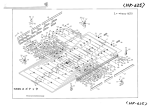Download IceWarp WebClient User Guide
Transcript
爱思华宝统一通讯 爱思华宝 WebClient 用 户向导 版本 10.4 发行于 2012 年 7 月 目录 爱思华宝 WebClient 用户向导 1 导读 ....................................................................................................................................................................... 2 登录爱思华宝 WebClient .......................................................................................................................... 2 菜单栏 ....................................................................................................................................................... 4 目录树视图 ................................................................................................................................................ 6 文件夹快速过滤............................................................................................................................. 8 上下文菜单 .................................................................................................................................... 8 新建文件夹 .............................................................................................................................. 9 移动文件夹 ............................................................................................................................ 10 创建搜索文件夹..................................................................................................................... 10 更名文件夹 ............................................................................................................................ 11 设为默认 ................................................................................................................................ 12 添加共享帐户......................................................................................................................... 12 文件夹访问权限..................................................................................................................... 13 同步........................................................................................................................................ 15 标记文件夹为已读 ................................................................................................................. 15 删除文件夹 ............................................................................................................................ 16 添加到收藏夹......................................................................................................................... 16 过滤器.................................................................................................................................... 16 项目视图.................................................................................................................................................. 17 标题中的项目来源 ....................................................................................................................... 18 搜索栏 ..................................................................................................................................................... 18 预览窗 ..................................................................................................................................................... 20 最小化项目 .............................................................................................................................................. 20 ii 打印选项卡 .............................................................................................................................................. 21 新建菜单.............................................................................................................................................................. 23 通话 ......................................................................................................................................................... 23 工具菜单.............................................................................................................................................................. 25 邮件选项卡 .............................................................................................................................................. 26 常规........................................................................................................................................ 26 默认........................................................................................................................................ 28 自动回复 ................................................................................................................................ 30 转发........................................................................................................................................ 31 已读回执 ................................................................................................................................ 32 签名........................................................................................................................................ 33 即时信息 ...................................................................................................................................... 35 常规 ............................................................................................................................................. 35 聊天窗口 ................................................................................................................................ 36 添加联系人,服务订阅.......................................................................................................... 36 其他........................................................................................................................................ 38 电话 ......................................................................................................................................................... 41 常规选项.................................................................................................................................................. 42 样式 ............................................................................................................................................. 42 默认文件夹 .................................................................................................................................. 43 日历选项.................................................................................................................................................. 44 主要 ............................................................................................................................................. 44 默认设置 ...................................................................................................................................... 46 提醒 ............................................................................................................................................. 47 假日 ............................................................................................................................................. 47 天气 ............................................................................................................................................. 48 安全选项卡 .............................................................................................................................................. 49 iii 证书 ............................................................................................................................................. 49 反垃圾.......................................................................................................................................... 50 我的资料.................................................................................................................................................. 51 设备 ......................................................................................................................................................... 51 规则 ......................................................................................................................................................... 52 帐户 ......................................................................................................................................................... 56 主帐户.......................................................................................................................................... 56 其他帐户 ...................................................................................................................................... 57 导入和导出 .............................................................................................................................................. 59 导入 ............................................................................................................................................. 59 导出 ............................................................................................................................................. 60 协同工作 ...................................................................................................................................... 61 谷歌地图.................................................................................................................................................. 62 许可证 ..................................................................................................................................................... 62 下载 ............................................................................................................................................. 64 帮助 ..................................................................................................................................................................... 66 其他 ..................................................................................................................................................................... 67 自动填充.................................................................................................................................................. 67 以邮件附件形式发送协同工作项目 ........................................................................................................ 67 通过 WebClient 的即时信息发送协同工作项目..................................................................................... 69 插入图片到邮件正文 ............................................................................................................................... 69 将多个邮件做为附件转发 ....................................................................................................................... 70 Google 地图整合 ..................................................................................................................................... 70 附加多个文件 .......................................................................................................................................... 71 文件上传进度提示................................................................................................................................... 71 重复性事件删除 ...................................................................................................................................... 72 RSS 文件夹 .............................................................................................................................................. 72 iv 保存电子邮件 .......................................................................................................................................... 73 时区 ......................................................................................................................................................... 74 投递报告.................................................................................................................................................. 74 国际域名支持 .......................................................................................................................................... 76 地址簿选择对话框................................................................................................................................... 76 会议日程 - 分布式列表支持................................................................................................................... 77 更改邀请通知 .......................................................................................................................................... 77 标签管理.................................................................................................................................................. 78 日历共享.................................................................................................................................................. 79 时区 ......................................................................................................................................................... 79 邮件视图上下文菜单的邮件地址 ............................................................................................................ 80 联系人电话 .............................................................................................................................................. 80 恢复已删除的协同工作数据.................................................................................................................... 81 下一封/上一封邮件切换.......................................................................................................................... 82 文件夹树智能视图................................................................................................................................... 82 事件 – 快速编辑..................................................................................................................................... 83 拖拽一个文件夹 ...................................................................................................................................... 83 附件图标.................................................................................................................................................. 84 项目预览.................................................................................................................................................. 84 拖拽删除.................................................................................................................................................. 85 多个日历.................................................................................................................................................. 85 白名单/黑名单条目 ................................................................................................................................. 86 vCard 导入............................................................................................................................................... 87 文档在线编辑 .......................................................................................................................................... 87 重寄邮件.................................................................................................................................................. 87 邮件地址菜单 .......................................................................................................................................... 87 1 第 1 章 爱思华宝 WebClient 用户向导 本手册介绍爱思华宝 WebClient 的 GUI 和功能。 图例 图标 说明 警告 –非常重要! 注意事项或提示 – 很好理解。 表格内的注意事项。 图片链接 – 点击链接显示图片,再次点击将关闭它。(仅在 CHM 格式中有效。) 本章内容 导读 .................................................................................................. 2 新建菜单 .......................................................................................... 21 工具菜单 .......................................................................................... 24 帮助 .................................................................................................. 70 其他 .................................................................................................. 71 2 导读 本章内容 登录到爱思华宝 WebClient ............................................................. 2 菜单栏 .............................................................................................. 4 目录树视图....................................................................................... 6 项目视图 .......................................................................................... 16 搜索栏 .............................................................................................. 17 预览窗 .............................................................................................. 18 最小化项目....................................................................................... 18 打印选项卡....................................................................................... 19 登录爱思华宝 WebClient 要访问爱思华宝 WebClient,您需要使用如 Internet Explorer 7 或 Mozilla Firefox 等浏览器访问管理员指定的 URL。 如截图所示的登录窗口将显示在您眼前: 3 字段 描述 邮件地址 输入您的爱思华宝服务器邮件帐户(一般由您的系统管理员提供)的用户名(或邮件地址)。 密码 输入您的爱思华宝服务器邮件帐户的密码。 键盘图标 单击该图标,如果您想使用虚拟键盘的话。 该功能能增强您使用公共电脑访问邮箱时的邮箱安全性。各种应用程序能够监控键盘的使用并 保存您的登录凭据,虚拟键盘能防范这种风险。 使用鼠标进入输入。 箭头 点击箭头登录。 界面 选择您想使用的界面类型: 高级界面 –全功能邮箱界面。 基本界面 – 针对慢速连接或较老浏览器(没有 JavaScript)的优化界面。 手机界面 – 针对移动设备的优化界面。 语言 从列表中选择您需要的语言。 启用自动登录 如果您想保留登录状态,请勾选该项。 Windows 系统应用 程序 使用该链接访问一个下载页面,用于下载当前爱思华宝服务器提供的可用工具和一些 PDF 格 式的向导。 注意:使用不同操作系统时,其显示的名称不同。 忘记密码 忘记密码时使用该链接取回密码。 注册新用户 使用该项创建一个新邮件帐户。 登录爱思华宝 WebClient 后,您将看到如下屏幕: 4 界面内共有六个主要区域: 顶部的蓝色主菜单栏。 左侧的目录树视图。 中心位置的上半部份的项目视图。 搜索栏 (仅在可用时显示)。 中心位置下半部份的预览窗口(仅在查看一个邮件文件夹或 RSS 源项目时可见)。 爱思华宝 WebClient IM 客户端。 注意:预览窗口的位置可以通过按下“预览”按钮改变,该按钮位于菜单栏的“注销”按钮(红底白色 “X”) 的左侧。按下该按钮将改变项目视图和预览窗口为左右分栏,这对宽屏和大显示器将非常有用。 菜单栏 菜单栏 上所有内容将随着您选择文件夹的不同而改变。 5 菜单栏的左侧对于所有文件夹是静态的,对所有文件夹均保持一致。 包含以下功能: 查阅邮件 单击 查阅邮件 通知爱思华宝 WebClient 从服务器上获取任意新的邮件。 新建 单击 新建 将打开一个弹出菜单,您可以从中选择一个文件夹类型用于创建相应的新项目。 悬停的 新建 和下拉菜单将显示允许您选择且您能创建的项目类型。 这些项目将在相关章节中详细讨论。 工具箱 点击 工具箱 将打开选项菜单。 悬停的 工具箱 和下拉菜单将显示允许您选择的各种工具: 6 这些选项将在 工具箱 (查看 25 页的 "工具箱菜单" ) 部份详细讨论。 右侧工具栏同样是固定的。 包含以下功能: 3 / 178 告诉您 所选择的邮件数 – 本例为 3。 总的条目数 –本例为 178。 点击 窗口 图标切换 项目 和 预览 窗口从上下分栏到左右分栏。 点击 五角星 图标显示/隐藏即时通讯窗口(位于图口右侧)。 点击 电话簿 图标打开 通话 对话框允许您拨打电话或查看/管理您的通话历史。 点击 红底白色的 X 注销爱思华宝 WebClient。 目录树视图 目录树视图显示一个包含您所有个人文件夹以及您订阅的共享或公共文件夹的分层视图。 7 该视图类似于 MS Outlook 的文件夹视图显示,以及大多数计算机操作系统 访问磁盘时的文件夹结构浏览视图。 但是,您应该要注意不同的图标将用于显示保存不同对象的不同类型文件 夹。以下图标表示邮件以及垃圾邮件处理条目: - 包含标准的邮件条目。 - 表示默认的收件箱文件夹。 - 包含您的已发送邮件项目。 - 包含邮件项目的草稿副本。 - 这是你的垃圾文件夹。 - 这是你的黑名单。 - 这是你的白名单。 - 这是你的隔离队列。 -这是你的垃圾队列。 这些图标表示其他类型: - 包含联系人条目。 - 包含事件条目。 - 包含文件条目。 - 包含日记条目。 8 -包含便笺条目 This contains Note Items. - 包含任务条目 This contains Task Items. - 这是共享文件夹 This is a shared folder. - 包含 RSS 源 feed (注意所有 RSS 源文件夹均包含在一个主 RSS 图标下)。 - 包含已删除项目。 文件夹快速过滤 该功能让您能够过滤文件夹名称,只需点击文件夹树窗口然后开始输入,文件夹将立即被过滤。 要重新显示所有文件夹,只需要删除刚输入的过滤条件字符。 上下文菜单 目录树视图有一个上下文相关的菜单可以通过在目录树视图中某个文件夹上点击右键进行访问。 该菜单将显示如下内容: 9 但是,它将根据您右键所选择文件夹的不同而显示不同的内容。 所有可能菜单项目有: 新建文件夹 选择 新建文件夹 选项打开一个对话框用于输入您所创建文件夹的信息。 一个如下的对话框将打开: 注意您右击的文件夹将高亮显示,以便让您清楚在哪个位置创建新文件夹。 10 简单输入一个新的文件夹 名称 以及下拉框中包含的项目 类型, 按下确定,文件夹将被创建。 默认情况下,文件夹将作为子目录被创建在您右击的文件夹下, 除非您创建的是 RSS 类型的文件夹, RSS 类型文件 夹都将被创建在总 RSS 节点的下面。 如果您不小心在错误的位置创建了文件夹,不用担心,您可以使用 移动文件夹 (第 10 页)菜单重定位它。 但是,没有办法改变已创建文件夹的类型,因此,如果您选择了错误的文件夹类型,您需要先删除该文件夹,然后再 重新创建一个。 移动文件夹 如果您想通过移动文件夹或子文件夹达到重整您的文件夹树的目的,您可以选择 移动文件夹 菜单项。 右击您想重定位的文件夹并选择从上下文菜单中选择 移动文件夹 菜单项,一个对话框将显示: 您右击的文件夹将高亮显示,该文件夹将被移动。 找到您想移动到的目的文件夹,并点击它, 此时该目的文件夹将高亮显示,然后点 确定。 您的文件夹将被移动,且 目录树视图 的结构将更新以显示此次改变。 注意:如果您选择移动的文件夹包含一个或多个子目录,子目录将随父目录一起移动,结构也将跟随父目录一 起被复制,而不管该目录有多少个层级。 创建搜索文件夹 您可能想将位于多个目录下的相同类型的内容合并并显示到一个文件夹。此外,您可能想将一些文件夹中的指定项目 包含到一个文件夹中。(比如您想将所有发送给 John Doe 和 Alison White plus 以及从 Alison White 收到的邮件存到一 个文件夹。)实现它的最佳方式是创建一个搜索文件夹: 1. 在 目录树视图. 中右击帐户名,从弹出菜单中选择 创建搜索文件夹 项,搜索文件夹对话框将显示:. 11 2. 在 搜索文件夹 对话框,输入文件夹的 名称, 在左侧选项框中选择文件夹 类型, 然后单击您想合并的文 件夹名称并使用箭头按钮移动其至右侧选项框,如上图所示。 在 过滤 字段,您能过滤文件夹项目,关于过滤的更多信息,请参考 搜索拦 (第 18 页) 中关于过滤机制及 如何搜索部份。 3. 在右侧选项框,点击您想标记为主文件夹的文件夹名称。 主文件夹用于保存您在搜索文件夹中的项目。 点击 确定 。 该搜索文件夹在 目录树视图 中作为 搜索文件夹 节点的子文件夹显示: 更名文件夹 有时候您可能想重命名一个文件夹,此时 上下文菜单 将再次发挥作用。 1. 右键单击您想更名的文件夹(本例中为 e aaDone) 并选择 更名文件夹 菜单项, 该文件夹的名称将显示在一 个标准的文本框中并允许您编辑它。 12 2. 按需要编辑该名称 (在本例中,我们将更名为 Done。 ): 3. 名称正确后直接按下 回车键 。 注意,该文件夹在 目录树视图: 的位置将按字母排序进行改变。 您的文件夹被更名,且 目录树视图 更新为新的结构。 设为默认 选择该项用于将一个文件夹设置为默认文件夹。 例如:如果您有多个发送邮件的文件夹,最新一个封邮件将保存在这个默认文件夹中。 同时,在本例中,如果您使用 新建—联系人 菜单项创建一个新的联系人,将不会打开相应的文件夹, 新的联系人将 保存到这个默认文件夹。 此外,一些移动设备仅同步默认文件夹,你可以通过设置默认文件夹的方式来决定哪些该同步。 添加共享帐户 共享帐户是一个您至少有查看权限的帐户, 它是通过您服务器上的协工作工功能实现的,因此首先您要确保管理员已 将其激活。 要学习关于该功能的更多信息,以及关于协同工作,请参考 协同工作 向导。 13 文件夹访问权限 本菜单项用于共享自己的文件夹(帐号)给其他用户。 注意:本功能仅适用于 IMAP 和 IMAP&POP3 帐户类型的邮件文件夹, 对于 POP3 帐户类型的邮件文件 夹,该功能不可用。 对于非邮件文件夹(例如协同工作类型文件夹),该功能可用于所有帐户类型。 共享文件夹 要在爱思华宝 WebClient 中共享一个文件夹,请做以下步骤: 4. 选择您想共享的文件夹,单击右键并选择 文件夹访问权限 项目。 5. 在 文件夹访问权限 对话框点击 添加新的 按钮。 6. 在 选择联系人 对话框,添加所需帐户到 已选择 字段。 从以上组合框中选择所需文件夹,联系人列表将显示,您可以使用 搜索 字段在该列表中查找,高亮该联系人 并点击选择按钮(或双击联系人),重复该操作直到您选择所有所需的。 7. 在 文件夹访问权限 对话框中为每用户选择关于 项目 或 文件夹 的权限,点击 确定。 14 权限说明: A – 管理员, R –读, W – 写, M – 修改, D – 删除 注意:不要为 任何人 设置任何权限,除非您想授权服务器所有用户访问您的文件夹。 注意:您可以使用同样共享整个帐户。 订阅文件夹 要在爱思华宝 WebClient 订阅文件夹,请执行以下步骤: 8. 如果您使用 其他客户端替代爱思华宝 WebClient, 您需要在您的客户端中创建相应的文件夹(例如 以共享帐 户的名称命名的文件夹) , 例如 John Doe 共享他的帐户给您, 您需要在您的邮件客户端文件夹树中添加一个 新文件夹,并取名为 [email protected]. (要做到这些,右键单击文件夹结构树中的用户名称,选择 新 建文件夹 项目并输入帐户名称)。 (在 爱思华宝 WebClient, 中该文件夹将在订阅后被自动创建。) 9. 在客户端文件夹结构树中, 右击用户名并选择 添加共享帐户 项目。 10. 在 选择联系人 对话框 (如上), 从左侧框选择相应的共享帐户并使用箭头按钮将其移动到右侧框,或在右下 侧字段中输入共享帐户的名称并点击 添加 按钮,点击 确定。 注意:其他 IMAP 客户端需要您在文件夹名称处输入于协同工作 – 常规选择定义的共享帐户地址 前缀,默认情况下为 ~(波浪符)。 例如:: 注意:在 爱思华宝 WebClient 左侧框中预弹出的是您有访问权限的共享文件夹。 共享帐户的共享文件夹将显示在邮件客户端的文件夹树中: 15 注意:在邮件客户端中定义共享的文件夹不会出现在 协同工作 – IMAP – 公共文件夹李斯特(如 上)。 使用共享文件夹 共享文件夹使用简单明了,但该功能结合其他一些功能能成为邮件通讯管理的一个强大工具。 例如结合邮件规则(定义于服务器和客户端两者)处理大量电子邮件将非常高效,从而节省大量时间。 同步 仅可用于包含邮件条目的文件夹。 同步 选项让您选择哪些文件夹将与服务器数据同步, 当您按下 菜单(第 5 页)上的 查阅邮件 按钮时。 您应该仅选择需要与服务器实时同步更新的文件夹。 这些文件夹通常包括,但不仅限于 收件箱 和 spam 文件夹。 其他文件夹可能因为任意 规则 (第 53 页)处理您的入站邮件而被投递邮件。 如果您设置任意 规则(第 53 页)投递邮件到其他文件夹,您应该启用该文件夹的 同步。 右击文件夹并勾选弹出菜单的同步菜单项以同步文件夹,或不选择该项从而停止该文件夹的同步。 注意:文件夹树中文件夹名称后的括号中包含未读邮件的数量 (如果文件夹中存在未读邮件。如果您想在点击 获取新邮件 后更新这些数据, 请选择相应文件夹的 同步 选择。否则这些数据只有在该文件夹被点击访问时 才与服务器端更新。(收件箱默认被同步)。 标记文件夹为已读 仅适用于包含邮件和 RSS 项目的文件夹。 就像您读取邮件或 RSS 源条目时,所有已读过的项目将标记为已忖。 有时您可能想快速将一个文件夹中所有邮件都标记为已读, 该选项将能帮您做到。 例如: 您订阅了一个邮件列表,每天会收到大量的邮件。 您只想通过标题从大量邮件中读取兴感的邮件。 您想保留所有邮件,以便将来可以从其中搜索邮件。 这种情况下,一旦您已看过列表中所有感兴趣的新(未读)邮件,您可以将所有其他的邮件标记为已读, 以便下次有 新邮件到来时您可以轻松的识别它,因为它将显示为 粗体。 在有需要的文件夹上右击,并从上下文菜单中选择 标记文件夹为已读 即被标记为已读。 菜单项,则该文件夹中包含的所有邮件将立 16 注意:许多操作可以通过使用 规则 (第 53 页) 自动完成, 如果您发现自己经常要一遍又一遍的重复同样的事 情,规则将推荐被使用! 复制到文件夹 仅适用于文件夹中包含邮件和 RSS 条目类型时,选择该选项复制所有文件夹条目到其他文件夹。(条目仍保留在相应 文件夹中)。 复制到文件夹 对话框将打开让你选择复制项目的目的文件夹。 移动到文件夹 仅适用于文件夹中包含邮件和 RSS 条目类型时,选择该选项移动所有文件夹条目到其他文件夹。(条目仍保留在相应 文件夹中)。 移动到文件夹 对话框将打开让你选择移动项目的目的文件夹。 .清空文件夹 该功能仅适用于邮件类型的文件夹。 右键单击文件夹名称,选择 清空文件夹 项目并点击 确认。 删除文件夹 右键单击您想删除的文件夹,从上下文菜单中选择 删除文件夹 项目并单击 确认 按钮。 添加到收藏夹 收藏夹 部份位于文件夹树窗口的上半部份。用于存放需要经常访问的文件夹(它们仍保留在文件夹树中),使您可以 轻松访问它们。 高亮选择希望的文件夹,右击世选择 添加到收藏夹 选项。 过滤器 此选项允许你在文件夹树中过滤文件夹,这对于你在大量文件夹中精确定位指定文件夹非常有用。 17 选择本选项,在文件夹树面板的底部,一个搜索文本字段将出现。 输入一个文件夹名称或其一部份,所有包含该字符串的文件夹将显示。 删除该字符串所有文件夹将显示。 项目视图 该框架将显示目录树视图中所选文件夹的项目。 例如,当 收件箱 被选择时, 项目视图列出收到的邮件。不同的邮件将通过图标进行区别。 Icon 描述 未读邮件 18 已读邮件 带附件的邮件 已读并回复的邮件 高重要性邮件 分类标志 注意:当同时使用爱思华宝 WebClient 和爱思华宝 Outlook 同步工具两者时,这些分 类标志只会在 Outlook 中首次设置时被同步。 双击您要打开的条目上。 标题中的项目来源 在某些情况下,你可能会收到一些来自非邮件客户端的其他来源的邮件(比如来自即时通讯,电话短信等)该来源将会 在 主题 处标记相应的前缀:: SMS, IM, 等。. 你甚至可以定义一个规则,当你的 IM 状态是 离开 时, 重定向你的 IM 消息到你的邮箱,同时相应的邮件将被标记 IM 前缀。 搜索栏 搜索栏使用智能搜索,它只需要在文本输入框中简单地输入您需要搜索的词组, 指定的搜索关键字可以被使用(但您 仍能不使用关键字进行搜索)。关键字根据文件夹类型不同而稍有不同。要获得一个关键字列表,输入相应的文件夹 (收件箱,联系人等)并输入 ?(问号)到搜索框。(例如: 关键字 is:free, is:busy 等. (日历类型文件夹) 不能用于邮件 类型文件夹.) 19 注意:关键字区分大小写,搜索表达式则不需要。 注意:您也可以搜索特殊字符: "%" 和 "_ " (下划线)。 示例 搜索框中的条目: Mike Sparrow 将在发件人、收件人、标题字段中搜索 Mike, mike, Sparrow, sparrow。 搜索框中的条目: "meeting room" 将搜索这些词。 搜索框的条目:: (from:"john doe" -"icewarp") or michael 将搜索发件人字段包含 John Doe 且任意默认字段不包含 IceWarp , 或者任意默认字段中包含 Michael 。 自动提示和建议正确的语法和关键字。 20 预览窗 该窗口让您能查看电子邮件而不需要在 项目视图 框中双击项目。 最小化项目 该窗口显示最小化项目图标,单击图标再次显示对话框。 21 相应图标表达的意思: 电子邮件 联系人 事件 选项 分布列表 便笺 文件 SMS 电话通话 任务 创建新文件夹 打印选项卡 除常见的打印邮件外, WebClient 还允许您使用 打印预览 功能打印联系人、事件、任务、便笺以及日记条目。 您可以结合所有上述条目类型。 要打印更多对象类型,请执行以下操作: 1. 双击相应条目以打开它。 2. 点击项目窗口右下角的 打印 按钮。 打印预览 对话框打开。 (此处会有更多项目组合。) 22 3. 关于条目 4. 重复这些步骤直接您所有相打印的项目操作完成。 5. 在 打印预览 对话框中点击 打印 按钮, 常用的 打印 对话框将打开。 (可选,改变打印首选项) 6. 点击 确定 打印所选项目。 23 新建菜单 单击该菜单项允许您创建一个当前浏览的文件夹类型的项目。 要创建不同的项目类型,选择 新建 子菜单,查看 菜单栏 (第 5 页) 部份。 创建邮件、联系人、事件等非常简单,我们在此不再详细讨论。 本章内容 通话 ..................................................................................................29 通话 新建 菜单 – 通话 项目是唯一一个比较复杂的内容。 字段 <WebPhone 离线 ... / WebPhone 成功> 描述 内部客户端或外部客户端的使用信息。 24 选项 点击按钮打开 选项对话框 – 电话选项卡 (请参考第 41 页的电话) 管理 web 电话的设 置。 电话簿 来自默认联系人文件夹的联系人的电话号码(通过 工具箱 – 选项 – 常规 – 默认文件 夹)将显示。 历史 显示所有通话。 未接来电 只显示未接来电。 已接来电 只显示已接听的通话。 拨出电话 只列出从该用户拨出的电话。 搜索 输入一个名称、电话号码或其中一部分,要执行搜索,点击 搜索 按钮。 仅显示 SIP 联系人 勾选此项,只有 SIP 号码显示。 通话 选择一个联系人的名称并点击本按钮以拨打一个电话,您可以在 通话 列表中选择相应 的电话号码。 刷新历史 点击按钮刷新列表。 (位于历史、未接、已接、 已拨选项卡 ) 注意:您可以通过 新建 菜单项或 菜单栏 右侧的电话本图标打开该对话框。(查看 菜单栏 <第 4 页> 部 份)。 注意:你可能会遇到警告信息,提示我的服务器上没有安装 JAVA,它需要这项服务。这种情况下,连接该链接, 下载并安装最新的 JAVA 6(或 7)更新。 25 工具菜单 工具 菜单可以通过 菜单栏 的 菜单栏 菜单项的悬停菜单访问: 该菜单允许访问爱思华宝 WebClient 工具箱菜单项: 选项: 邮件选项卡 (第 26 页) –在这里您可以定义您的邮件项目动作,包括自动回复、签名、声音以及个性化。 常规选项卡 (第 42 页) – 此处您可以个性化爱思华宝 WebClient,包括皮肤和语言选项。 日历选项卡 (第 44 页) – 选择我们的日历将如何查看,包括工作时间、假日和提醒设置等。 共享选项卡 – 共享文件夹,定义好友,以及选择隐私设置。 安全选项卡 (第 50 页) – 添加安全证书以确保安全, 以及设置你的反垃圾选项。 规则 (第 53 页) – 创建规则以便入站邮件到达时能被自动处理。 帐户: 主帐户 (第 58 页) – 您主要的电子邮件帐户。 其他帐户 (第 58 页) – 直接在爱思华宝 Webclient 上收集其他邮箱的邮件。 导入/导出 – 备份和恢复你的联系人以及协同工作 ackup and restore your contact and 协同工作 data. 导入 (第 60 页) – 从一个文件中恢复联系人。 导出 (第 61 页) – 备份联系人到一个文件。 协同工作 (第 62 页) – 备份或恢复你的协同工作数据。 许可证/集成 (查看第 63 页 “许可证”) – 允许传送爱思华宝 Outlook 连接器和爱思华宝桌面客户端的激活码。 Google 地图 – 打开一个新的 Google 地图窗口。 切换到基本界面 – 允许切换到基本界面模式, 当您切换到该模式时,您可以切换它至高级模式或移动版本。移动模 式下允许您切换至基本模式甚至是高级模式,当然,在切换至高级模式前您应确保您的设备能够支持这样的高性能要 求。 26 本章内容 邮件选项卡 .......................................................................................25 即时信息 ...........................................................................................37 电话 ..................................................................................................46 常规选项 ...........................................................................................46 日历选项 ...........................................................................................50 安全选项卡 .......................................................................................55 规则 ..................................................................................................53 帐户 ..................................................................................................61 导入和导出 .......................................................................................64 许可证...............................................................................................67 邮件选项卡 从 工具箱 菜单单击 选项 菜单打开 选项 弹出窗口,并在其中选择 邮件 – 常规。 邮件选项卡的设置在本章将详细讨论。 常规 27 字段 默认标记 描述 使用下拉框选择您想用于默认标记的颜色。 当您单击旁边的标记图标时,邮件将被标记为该默认颜色。 转发邮件 使用下拉框选择您将采用的邮件转发方式。 Inline – 原始邮件将作为您转发邮件的一部份显示(您仍然可以添加自己的信息)。 As attachment – 原始邮件在您的邮件中被打包成附件,文件类型为 .eml,从而能够被 大多数邮件客户端读取。 启用声音提醒 选中此项,邮件到达时将播放一个声音,以便通知您及时处理。 检查新邮件,每隔(分 钟) 勾选此项,爱思华宝 WebClient 将自动检查新邮件。 文本框中输入的值将指定该检查多久 发生一次。 间隔 5 分钟能够满足大多数人的频率要求,输入太短的时间间隔会造成邮件服务提供商的服 务器资源的不必要浪费。记住,如果您正在等待一封紧急邮件,随时可以 菜单栏(第 4 页) 上的 获取新邮件 按钮。 自动保存邮件每隔 (分钟) 选中此项,任何您创建的正在处理的邮件将每隔指定时间自动保存,具体间隔时间由后面的 文本框决定。 如你正使用一个不稳定的连接访问并回复您的邮件,这将非常有用。邮件会保存在草稿文件 夹。 自动删除垃圾箱内的邮 件,每隔(天) 勾选本项,所有位于您的已删除文件夹中的邮件超过您在文本框中指定的天数后将被永久删 除。 注意:此选项将由以下设置直接影响。如果您选择将删除邮件移至“已删除”文件夹选 项。 它同时被文件夹映射所影响,因为您能指定一个不同的文件夹为已删除文件夹。 将删除邮件移至“已删 除”文件夹 如果您勾选本项则任何您删除的邮件(使用键盘上的删除键、菜单栏上的删除按钮、或右键 上下文菜单中的删除子菜单)将被移动到已删除文件夹而没有真正删除。与之前选项结合使 用可以给您保留一个“机会窗口”, 当您不小心误删除邮件后仍能取回。 请注意已删除文件夹的真正位置可能被文件夹映射影响。 "清空文件夹" 时删除 邮件 本选项覆盖了上面的“将删除邮件移至已删除文件夹” 选项, 当您使用右击的上下文菜单 中并选择"清空文件夹" 时。. 如果该项启用则在一个文件夹中所有项目将被删除,而不是被移动到 已删除 文件夹。 自动添加邮件收件人到 地址簿 勾选此项,当您发送一封邮件给任何人时,告诉爱思华宝 WebClient 自动添加该邮件的收 件人到您的联系人列表,如果不是已经列入。 自动显示邮件图片 勾选此项告诉爱思华宝 WebClient 自动显示 HTML 格式邮件中的图片。 位于 Spam 文件夹中邮件的图片将不显示。 自动显示附件图片 选中此项告诉爱思华宝 WebClient 在预览窗口显示附件中的所有图片。 将主题前缀归类 选中此选告诉爱思华宝 WebClient 显示一个包含同一标题的邮件数。 例如. Re[4]: Document corrections m 意味着已有 4 次回复。 28 默认 字段 保存寄出邮件到“已发 送” 文件夹 描述 如果想保存一个邮件的附件您应该勾选此项,每个发出邮件将会保存一个副本至已发送文件 夹。 注意:已发送文件夹的实际位置可能受到 文件夹映射 的影响。. 邮件加密 勾选本项加密您的邮件。 注意:您必须获取并安装一个正确的安全 证书(第 50 页)邮件加密才能工作正常。 邮件签名 使用本项您的邮件将自动签署一个您在 签名(第 33 页)选项中设置的签名。 附件我的资料(vCard) 勾选本项,如果你想将 我的资料 信息附加到所有你的发送邮件。 29 请参考我的 资料(第 52 页)章节。. 添加标准签名分隔符 "--" 勾选本项,如果你想将你的签名从邮件文本中分离出现, 两个连字符 "--" 被使用。 签名在邮件最顶端 勾选此项,如果你想签名出现在你的邮件正文上方。 要求已读回执 勾选此项,当您的收件人读取邮件时将有一封已读回执发送给您。 从不 – 已读回执从不执行。 总是 –已读回执总是发送。 发送前确认 – 已读回执 将在邮件发送前显示,你可以选择是否需要一个已读回执。 注意:结果完全依赖接收服务器和收件人的客户端再从者的设置,因此一个已读回执的请 求并 不一定确保 会得到一个。同时您也可能收到一封来自接收服务器的回执,而客户端 尚未收到并读取该邮件。因此事实上您有可能收到回执,但也可能因为很多原因收不到这 个回执。 使用智能附件 勾选此项以使用智能附件内容过滤器,该过滤器提取邮件的附件,保存它们至指定目录并添 加一个链接到邮件的正文。 它可以被设置成根据附件大小启用。智能附件仅用于大附件。 邮件格式 优先级 使用下拉框选择您想用于默认的邮件格式的类型(可以在撰写邮件时再次被修改)。 HTML – 该格式允许您在邮件中选择一些格式选项,比如加粗、斜体和列表。绝大多数 现代的邮件客户端程序都能处理这种 HTML 格式的邮件。 文本 – 该格式的电子邮件使用纯文本格式,基本上所有客户端都能明白这种格式的邮 件。 选择一个您将要发送邮件的优先级。大多数的邮件客户端经自动配置后都能显示一个邮件的 优先级状态。如果使用正确,它能帮助您的收件人简化他们的工作。 您可以从 最低级 、 低级 、 常规、 高级 和 最高级. 中选择。 拼写检查语言 从下拉框中选择您使用的拼写检查器语言。 下拉框中显示所有可用的语言 – 如果您所需要的那个并不存在于列表中,请联系您的爱思 华宝 WebClient 管理员。 文本方向(HTML) 选择写邮件时的文本输入方向,这仅适用于 HTML 格式邮件。 请参考上述 邮件格式 字段。 从中选择从左到右,从右到左。 字体 选择你的邮件准备使用的字体。 大小 选择你的邮件中字体的大小。 字符集 选择您创建新邮件时想使用的字符集,这会影响到您邮件中的内容的显示方式,如果您想使 用的字符集并未存在于列表中, 最安全的方式是直接使用 "Auto Unicode (UTF8)"。 注意:已选择的(默认)字符集同时用于收到邮件的解码,而无需再次定义字符集。这种情 况下接收到的邮件(未定义字符集)使用一个不同的字符集可能导致文本乱码。 别名 选择新建邮件时默认的发件人用户,使用下拉框从您的 主帐户(第 58 页) 或 其他帐户(第 58 页) 中选择一个。 回复地址 您可以在此处指定一个邮件地址, 它将被用于您的收件人使用邮件客户端点击 “回复” 时的收件人。 30 自动回复 自动回复 选项卡允许您为入站邮件设置一个自动回复。 该功能对于宣布您正在休假非常有用。但是请注意,如果您自动回复一封垃圾邮件,这将有效证明您的邮件地址是真 实存在的—最终导致更多大量的垃圾邮件涌入您的邮箱。 字段 模式 描述 选择是否使用自动回复,如果使用,将运行于哪种方式: 禁用 – 自动回复功能被禁用 始终回复 – 自动回复将被应用于所有入站邮件,即使邮件来自同一人。 31 回复一次 –每个发送邮件的邮件地址只回复一次,如果您收到同一个人的 10 封邮 件,自动回复只会在第一封时回复。 指定天数后再回复 – 自动回复只回复来自同一发送地址的第一封邮件,在下一选 项指定天数内来自该地址的邮件将不再回复。 在特定天数后再回得利 (天) 输入上面 指定天数后再回复 中所指定的间隔天数。 发件人 指定自动回复邮件的 发件人 : 。 您可以指定一个不存在的地址以欺骗垃圾发送者技术,但您应该确认您的爱思华宝服务器策 略允许这样做。 主题 在此处输入一个自动回复邮件的主题,您应该为其指定意义明确的内容,比如一个较好的例 子是“正在出差,无法回复您的邮件….”,您也可以在此处使用 服务器变量 –请参考相关图 片。 正文 在此文本框中输入自由格式的内容。 该内容被用来作为您的邮件正文,当然,它应该包含对于收件人来说有用的一些信息。 注意: 服务器变量 可以用于该文本区域内。 除图片所示外,您还可以使用 %%Date%% 和 %%Time%%。 仅本人出现在【收件人】 栏的邮件才自动回复 勾选此项,只有在邮件被直接发送到您的邮箱(比如您的地址出现在 To: 信头)时才会回 复。 这对于中止对邮件列表邮件及类似邮件的响应非常有用。 仅在此期间回复 使用该两项指定自动回复有效的起止日期。 使用 '...' 按钮打开日历选择器。 本项允许您设置在固定假期的回复,只要您知道具体的日期。. 不回复名单 输入每个您不想自动回复的人的邮件地址。 单击 添加 按钮添加地址到列表。 删除 从列表中选择邮件地址并点击该按钮移除地址。 转发 邮件转发功能将自动转发你的邮件到其他的邮箱,以便用于归档或备份目的。 32 字段 描述 转发到 输入一个邮件地址,则所有入站邮件将转发到该地址。 保留邮件在邮箱内 x 勾选此项,所有转发的邮件均在本服务器上保留一个副本。 转发指定天数前的邮件 勾选此项并输入一个值,以便将超过该日期的邮件转发到一个地址。 一旦一封邮件存于服务器上的时间超过此项指定的日期,邮件将被转发到下项指定的地址。 转发已过期邮件 指定一个地址,超期邮件将被转发过来。 已读回执 已读回执 功能允许您构造一个标准格式的邮件,以便在入站邮件要求回执时向发件人发送一封标准的 已读回执。 此处可以使用变量, 变量值将自动填充到邮件内容中。 33 字段 主题 描述 为读取确认输入一个主题。 在以上示例中 %SUBJECT% 变量被用于原始邮件的标题到接收者的主题。 这些增加的值可 以确保邮件发送者能立即确认哪些邮件已被读取。 文本框 输入您想做为 已读回执 发送的标准内容。. 在上例中服务器变量 %FROM% 和 %TO% 被用于识别原始发件人和收件人到添加值。 签名 您能定义一个标准的签名,然后被应用到所有外发邮件中。另外,你也可以选择你的别名或你是成员的群组的邮件地址。 34 字段 添加 描述 点击按钮定义一个新的签名,添加 对话框将显示。 指定签名并点击添加 按钮。 使用右侧文本空间 – 查看 文本空间 字段, 然后创建一个新的签名,点击 保存 按钮。 左侧窗口 该字段列出所有的签名 更名 选择一个已有签名点击该按钮更名这个签名。 更名 对话框将显示(类似上面 添加 对话框).。 修改 名称 字段并点击 更名 按钮。 删除 从列表中选择一个签名并点击按钮删除该签名。 文本空间 在文本空间中输入你签名的具体文本,使用富文本编辑图标高亮你的签名。. 点击<> (HTML 标签) 图标切换到 HTML 代码格式以插入工具栏中未包含的 HTML 标签。 该字段的文本将被拼写检查器检查。 35 保存 创建一个新的标签后,点击按钮以保存它。 发件人地址 该列表包含你的主帐号地直,所有别名,你作为成员的群组(由你的管理员进行设置并提供) 以及其他服务器帐号。 从列表中选择一个项目,并设置其全名和签名。 注意:本字段和以下设置都会自动保存 – 不需要点击任何按钮。 你可以立即设置/ 编辑其 他的别名/群组帐户。 启用 勾选此项,如果你希望该别名/群组/帐户的邮件地址会出现在邮件编写窗口的 发件人 列表。 本选项框不可以编辑您的主帐号。. 全名 输入名称将被该别名/群组/帐户显示,本选项框不可以编辑你的主帐号。 新邮件 所选择的签名的邮件地址将被用于新建和发送的邮件。 答复 选择一个签名将被用于创建的回复,并从该地址发送。 即时信息 为显示 即时信息 面板,请点击位于 菜单栏 (请查看 菜单栏 部份)右侧的 星号 图标。 常规 36 字段 描述 记住状态 勾选此项,如果您想 IM 客户端记住上次关闭时您的状态(在线、离线等)并在下次启 动时使用。 启用声音提醒 勾选此项,如果您想在新消息到达时得到声音提醒。 自动打开聊天框 勾选此项,如果您想在有新消息到达时自动打开 聊天窗口 。 自动授权新用户 勾选此项,如果您希望授权新的用户而又不想让他们进行手动验证授权。 聊天窗口 字段 描述 回车发送信息 如果您想通过回车立即发送刚输入的消息,请勾选此项。 在新一行开始对话 勾选此项,如果您希望对话的文本开始在新的一行 – 同一联系人的下一句对话信 息。 添加联系人,服务订阅 您可以与您的朋友通过各种即时信息服务器提供的服务进行对话,而您只需要在 IM 中添加相关的服务网关即可。要 检查支持的网关列表, 请访问 订阅服务 选项卡, 如果您希望订阅的服务不在列表中,请联系您的服务器管理员。 另外, 您需要首先注册相应的服务。 1. 右击 即时信息 好友并选择 订阅服务 菜单项, 添加 对话框 以及 订阅服务 选项卡将显示。 37 2. 选择您想注册的服务并点击 注册 按钮(或仅双击服务名称)。 订阅服务 对话框将显示。 3. 输入关于该服务您的 用户名 和 密码(您应该有一个该服务的帐号),点击 确定 完成注册。 4. 进入到 添加联系人 选项卡,从 服务 列表中选择您刚刚注册的服务。 输入您想添加到好友中的联系人的 用户 ID 和他/她的 妮称。 可选, 选择 群组 您想包含的联系人, 点击 确定 完成联系人的添加。 38 注意: 如果您只想添加其他 WebClient 即时信息 用户,让 服务 字段设置为 默认 且 用户 ID 使用联系 人的邮件地址。 注意:如果您希望更改一个已订阅服务的凭证(MSN,ICQ…), : If you have changed credentials for a service already subscribed (MSN, ICQ, ...), 您必须从您的好友中删除该服务并使用新的凭证重新订阅。 其他 好友搜索 由于您可以与集成到 WebClient 的其他服务(MSN,Google)中 的好友对话,因此在您的 IM 中可能存在大量的好友。 为简化搜索,您只需要定位到好友面板然后立即欲搜索的联系人名称, 一个搜索字段将出现,您继续输入的字符将出 现在此处。 要显示所有联系人,只需要点击搜索字段右侧的叉,所有输入的字符将被删去。 39 打开所有未读消息 当您离线时 (或离开状态), 您可能收到多个入站消息,这时您可能遇到麻烦,如果快速打开所有的未读消息。 这种情况下,您只需要点击好友列表顶部的闪烁图标,然后一个包含所有未读消息的 聊天窗口 将立即显示。 选择好友联系人多个 您可能想同时删除多个用户,发送同一信息给多个用户,甚至发送一封邮件给好友列表中的多个用户。 使用 CTRL + 左键单击选择多个用户。 注意:选择多个用户不允许您为他们打开一个会话窗口,消息发送后,窗口也会立即关闭。 40 历史搜索 您可能想在您的 IM 通讯历史中搜索,右键单击您希望查询历史记录的好友,在弹出菜单中选择 历史记录 项目,输 入您希望搜索的关键字(或关键字的一部份)并按 回车。 您将看到与关键字匹配的结果。 现在您可以直接点击搜索结果旁的日期/时间,您将转到该时间段的详细历史记录位置, 然后您可以点击 << >> (箭 头) 按钮按时间移动。 SIP 电话在线/离线状态 一些 IM 客户端支持 SIP 电话整成,而一些不能支持。了解你的 IM 联系人的 SIP 电话非常有用。 爱思华宝 WebClient 使用不同的电话图标颜色轻松地显示状态。 白色图标– 联系人的 SIP 电话离线。 蓝色图标– 联系人的 SIP 电话在线 – 用户可以访问。 41 电话 字段 描述 与你的 VoIP 帐户整合 (SIP) 选择本项,如果你想整合在同一服务器上你的 VoIP 帐户到 Web 电话。. 自动启动 Web 电话 勾选本项,如果你想你的 Web 电话在 WebClient 启动后 30 秒内自动启动的话。 整合外部 VOIP(SIP) 帐户 勾选本项,如果您想使用一个外部的 VOIP 帐户,例如一个外部提供商的帐户。 用户名 外部帐号的凭证,他们可能有不同的格式。 (邮件地址,电话号码等。) 密码 联络您的管理员可以获得这些信息。 服务器 通过外部 SIP 帐户拨号(已 在软电话/硬电话注册) 选择此项,如果你想通过你的 VoIP 帐户拨号,但使用已经注册的桌面电话通话。 通过外部 VoIP 帐户 (SIP/HTTP) 选择本项,如果你想使用外部 VoIP 帐号,例如一个外部提供商提供的帐号。 当一个通话要被拨打, 呼叫者的电话应该先运行,然后呼叫者摘机,被呼叫人的电 话将开始振铃。 填入 SIP 帐户号码 (外部服务器上的)。 例如: *22@server_domain.com 42 常规选项 常规选项允许您自定义爱思华宝 WebClient 外观和感觉。 样式 字段 风格 描述 风格可用于允许您改变您使用爱思华宝 WebClient 时的外观风格。 但是,这仅在您的系统管理员安装了这些风格时,您不能自己安装它。 从下拉框中选择您需要的风格。 起始页 退出确认 这里您可以指定爱思华宝 WebClient 启动后将显示的页面。 主页 – 文件夹目录树视图 加上一个包含您的邮件帐户信息的页面将显示。 收件箱 – 文件夹 目录树视图 加上收件箱的条目列表和预读窗口将显示。 记住最后文件夹 – 爱思华宝 WebClient 启动时打以上次关闭 WebClient 时最后一 个文件夹。. 选择是否/何时确认信息将被显示: 从不 没有确认的必要,不管是邮件撰写(并且尚未保存)还是 WebClient 自己。 邮件撰写 只有在邮件撰写时退出才会有一个确认。 永远 您将总会收到一个确认,不管是邮件撰写还是 WebClient 自己。 43 日期格式 从下拉框中选择您想使用的日期格式。 时间格式 从下拉列表中选择您想使用的时间格式。 US 日间格式 (AM/PM)是支持: hh:MMtt. 项目预存缓冲 当滚动项目列表时,您可以看到所有的项目,如果您进一步滚动(向上或向下),新的项目 的显示需要一定的时间。 注意:设置该值为一个高数字时,会严重影响到 WebMail 的性能。 默认文件夹 该选项卡允许您改变邮箱文件夹的映射。 点击 "..."按钮到相应文件夹并选择您希望的目的文件夹。 44 如果文件夹不存在, 点击 新建文件夹 创建目的文件夹。 输入名称选择文件夹 类型,点击 确定。 日历选项 主要 在 日历 – 主要 选项卡,您可以设置您将如何显示各个视图。 45 字段 时区 描述 选择你的时区。 服务器时间 – 爱思华宝 WebClient 将使用与服务器相同的时间。该选项可能导致时差,当 旅行到别的国家时因不同的夏日期时间。 浮动时间 – 所有事件都保持原因的时区,即使旅行到不同的时区。 [时区 ] – 事件时间被改变到真实的时区。 例如:: 你已创建一个事件,时间从 15 时到 16 时,区域是布拉格(CET – Central European Time) 然后旅行到波士顿(ET – Eastern (American) Time). 时间将向前调 6 小时,变为 从 9 点 到 10 点。 有关时区方面更多详细信息,请参考 其他 (第67 页) 章节 – 时区 部份。. 工作时间开始于 设置您正常工作时间的开始时间。 这将影响您在日历的日视图中的小时颜色显示。 工作时间结束于 设置您正常工作时间的结束时间。 这将影响您在日历的日视图中的小时颜色显示。 周的第一天 选择您希望定义为每周第一天的日期。 这将影响日历的周视图和月视图。 周开始于实际天 如需要您可以选择此项, 然后周视图中每周的第一天将是当前日期。 这对于总希望看到往后一周的安排非常有用。 本项仅影响周视图。 周视图中,以当日为每 周开始的日子 如果你希望在周视图,总是以当天为作视图中开始的第一天,请选择该项。 这对于你总是想提前一周看到近一周的安排非常有用。 这仅影响周视图。 46 默认设置 字段 日历视图 描述 该选项将影响您新建的日历类型文件夹后,新建的文件夹被使用时的默认视图方式。 从下拉框中选择一个视图类型。 注意:一旦视图在日历文件夹使用过程中被改变,新的视图方式将被保存并在下次打开该 文件夹时被应用。 日历显示状态 您可以为事件条目选择一个默认的“显示”类型。 可用的选项包括: 空闲 – 虽然此时有一个事件安排,但并不占用你的工作时间(例如某人的生日)。 暂定 – 该事件仍未确定。 忙 – 事件已被确认,且该时段不能再安排其他事件。 外出 – 您将不在办公室 (例如假期或异地培训)。 日历共享 选择各种项目类型的隐私设置,对于每个类型您能选择: 联系人共享 私人 – 只有您以及您所选择的人可以查看。 日志共享 或 便笺共享 公共 –任何可以看到您文件夹的人都可以查看条目。 任务共享 47 提醒 日历 – 默认提醒 选项卡允许您设置新提醒的默认选项 –这不会影响或覆盖任何您已经设置的提醒。 字段 描述 应用默认提醒到新事件 勾选本项,如果您要使用以下提醒设置。 提醒我在 ... 前 输入一个数值并从下拉框中选择一个时间单位。 这些值将做为默认值被应用,当您创建一个新的条目时,将包含一个与之相关的提醒。 提醒和议程的邮件地址 指定一个邮件地址用于提醒邮件的接收。 可以指定多个地址,请用分号隔开。 例如: [email protected];[email protected] 注意 如果此处未指定地址,您的主(登录)地址将被用于提醒。 如果您指定了一个地址,则您的主(登录)地址将 不再 收到提醒,除非您也将其指定。 通过邮件发送每日议程 如果您想每天收到包含相应天所有事件的邮件,请勾选此项。 发送邮件提醒 如果您想通过邮件方式发送提醒到以上指定的地址,请勾选此项。弹出提醒将同样显示。 如果未勾选该项,仅有弹出窗口显示。 假日 如果您的管理员已经加载假日文件到系统,您可以选择显示在您日历中的国家的假日。 48 字段 订阅假日 描述 请根据需要勾选您希望显示的国家的假日安排。 只有管理员已详细指定的国家假日才会显示在列表中。 注意:这些假日可能是也可能不是所在国家的公共假日 - 因为他们可能只是记念日。 天气 本选项卡允许您为所有日历视图(天、周、月)添加 4 天的天气预报。 49 字段 描述 温度 选择温度显示标准。 城市 输入希望的城市(或城市和国家/国家代码)。 添加 点击按钮添加输入的城市到列表。 删除 从列表中删除所选的城市。 安全选项卡 证书 字段 描述 上传 点击按钮上传一个证书到服务器 下载 点击按钮从服务器下载所选证书到您的 PC. 删除 点击按钮删除所选的证书。 50 反垃圾 字段 反垃圾 描述 勾选本项,如果您想所有发送给您的入站邮件都被爱思华宝反垃圾引擎处理。 注意:本选项只有在管理员允许的情况下,您才可以用或改变。 隔离区 勾选本项,如果您希望您的入站邮件通过隔离区处理。 注意:本选项只有在管理员允许的情况下,您才可以用或改变。 垃圾邮件报告模式 反垃圾报告是一个每日发送的包含发送给您的邮件队列中被 spam 和/或隔离邮件的列表。 您可以选择以下几种反垃圾报告的格式和内容。 禁用 – 关闭您帐号的反垃圾报告 默认 – 接受您的管理员的默认反垃圾报告设置。 所有 – 您的反垃圾报告将列出所有反垃圾和隔离条目。 新条目- 只有新条目会在您的反垃圾报告中列出。 垃圾文件夹模式 您可以选择所有的垃圾邮件均投递到一个单独的文件夹。 默认情况下该文件夹叫 Spam, 但也有可能通过文件夹映射功能映射到其他文件夹。 从以下三项中选择一个: 默认 – 使用您管理员设置的默认选项。 使用垃圾文件夹 – 投递垃圾邮件到垃圾文件夹。 不使用垃圾文件夹 – 投递垃圾邮件到收件箱。 51 我的资料 选择本菜单打开我的资料对话框,界面与 联系人 对话框相同。填入你想公开的个人信息。 数据将自动显示在协同工作的全局地址簿文件夹,并同时自动作为你的即时通讯 vCard。 关于更多完整的信息,参考 其他 (第67 页)部份– 联系人对话框– 命名,显示为和电话 部份。 设备 点击设备菜单项目打开设备对话框,将列出你曾经连接到爱思华宝 ActiveSync 的所有设备。. 字段 描述 设备 显示设备类型。 设备 ID 显示设备的 ID. 上次同步 显示上一次同步的时间。 协议 显示 Active Sync 协议的版本。 删除 选择一个设备并点击删除,从列表和 acticSync 设备数据库中删除设备。该动作不会删除任何数据, 仅意味着放弃之前的同步记录。 擦除 选择设备并点击按钮执行一个远程擦除。根据 ActiveSync 客户端的动作,该动作可能是删除所有数 据或甚至删除设备上的所有应用程序 – 执行恢复出厂值。这可以作为手机被盗后的最后手段。 擦除将在下次同步时执行。 请小心使用! 注意:你不会丢失任何服务器端数据,但如果你将 SD 卡插在手机上,保存其中的数据将被删除。 重置擦除 当擦除操作被错误使用时,你可以使用该按钮中止错误, 只要擦除动作尚未被 ActiveSync 客户端执 行。 注意:一些设备 (例如安卓) 不支持远程擦除。在这种情况下,该按钮将变灰。 52 规则 通过从 菜单栏 选择 选项 – 规则 项目,您可以定义规则来处理您收到的邮件。 您的所有入站邮件都将被执行全面的过滤检查,并根据检查的结果执行多个不同的动作。 注意,这些规则在服务器端运行,并在邮件进入服务器时被处理 – 因此您不需要在规则被处理时登录帐户。 规则 对话框允许您添加和维护规则。 字段 列表区 添加按钮 描述 该区域显示您当前定义的规则。 选项框可用于激活/不激活某个规则。 复选框后面的图标用于表示邮件被执行的基本动作,所有可能都显示在以上截图中,他 们是: 接受 – 邮件被接收到你的邮箱。 拒绝 – 邮件不能被接收并且发件服务器将被告知该邮件被拒绝。(发件服务器然后会通 知原始发件人。) 删除 – 邮件不能被接受,但发送服务器最终不会得到确认,因此原始发件人最终无法 知道邮件投递未成功。 垃圾邮件 – 邮件被标记为垃圾邮件。 隔离区 – 邮件被放置到隔离队列。 当您定义一个规则时可以随意编辑您的描述,您可以通过这个来备注该规则的大概作 用。 按下 添加 按钮添加一个新规则到列表。 规则 对话框将打开, 然后进一步说明。 编辑和删除按钮 在列表中选择一个规则并按下 编辑 或 删除 按钮修改或删除指定规则。 53 向上和向下按钮 调整规则在列表中的处理顺序。 您可以通过选择一个规则并按下 向上 听 向下 按钮改变它在列表中的顺序。 注意:规则中有一个非常有用的 动作 是 停止处理其他更多规则 。这可能是最有用的规 则之一, 结合规则排序一起使用能显著提高服务器对你的邮件队列的处理。、 当您 添加 或 编辑 一个规则时 规则 对话框将打开,它允许您定义规则的描述、条件和动作。 注意: 多个条件可以添加到一个规则, 并且条件可以加入逻辑 AND 或 OR。 AND 功能总是优先于 OR , 因此当您想使用 AND 和 OR 选择检查三个或更多项目, 您需要创建一个复杂的规则表达式: 假设您要检查条件 X AND Y(Y OR Z): 假如您指定 X AND Y 或 Z 这将处理为 (X AND Y) OR Z – 不是你想要的。 假如您指定 X AND Y OR X AND Z 这将处理为(X AND Y) OR (X AND Z) – 这才是您想要的。 规则对话框打开时条件选项卡默认被选择。 字段 标题 描述 输入您创建的规则的任意文本描述。 这个说明应该有具体意义,以便您能快速识别这个规则的作用。 该字段是可用的,如果您在条件或动作选项卡上已选择某些条目。 发件人: 选择您想检测的字符串在邮件中的范围。 下拉菜单包含能被检测的项目: 发件人: 包含邮件的发件人字段。 54 包含 收件人: 包含邮件的收件人字段。 主题: 包含邮件的主题信息。 抄送: 包含邮件抄送字段的任意地址。 Reply-To: 包含指定在回复地址字段的任意地址。 日期: 包含邮件的接收日期。 邮件 这是指整个邮件。 邮件正文 这是指邮件的内容。 定制邮件信头 指任意出现在邮件中的自定义信头。 任何邮件信头 这是每一个信头。 附件名称 这是邮件的附件名称。 发送者 这是邮件的发送者。 接收者 这是邮件的实际接收者。 发送者 IP 这是发送者的 IP 地址。 反向域名解析 (PTR) 这是发送者域的 rDNS 或 PTR 记录。 垃圾计分 这是爱思华宝服务器分配的垃圾邮件得分。 SMTP 验证 这是验证邮件的发送者是否经过爱思华宝服务器的验证。 IP / 发送者 是 <BAC998XY> 所有邮件 意思是所有邮件都将运行规则。 根据下拉框中内容的改变,相应的信息区将包含以下选项的组合: 包含 指检查的邮件区域是否有匹配字符串 不包含 检查没有字符中匹配。 是 检查是否与字符串精确匹配。 不是 检查邮件区域不等于一个字符串。 匹配正则表达式 检查区域是否匹配一个正则表达式。 不匹配正则表达式 检查如果区域与正则表达式不匹配。 优先级是 检查邮件的优先级的值。 优先级不是 检查邮件的优先级不是所选优先级。 是垃圾邮件 垃圾邮件是否标记为垃圾邮件。 不是垃圾邮件 检查如果邮件没有标记为垃圾邮件。 大于 检查邮件大小是否大于指定值。 小于 检查如果邮件大小小于指定值。 授权 检查如果邮件通过验证发送者发送。 未授权 检查如果发送者未验证。 匹配 如果 IP /发送者 匹配某些字符串。 不匹配 IP /发送者 不匹配某些字符。 空 如果您选择了所有邮件,此项将禁用。 文本框或下拉框 用于限定前项条件范围的值。 区分大小写 勾选本项,如果您希望测试字符串区分大小写。 整词匹配 勾选本项,如果您希望只有字符串完全匹配才合乎条件。 55 选择 动作 选项卡让您选择哪些动作将被应用到邮件,如果条件被评估的值为真。 注意:可以选择多个动作,他们都将被执行。 字段 标题 描述 输入您创建的规则的任意文本描述。 这个说明应该有具体意义,以便您能快速识别这个规则的作用。 该字段是可用的,如果您在条件或动作选项卡上已选择某些条目。 邮件 勾选本项,为邮件执行一个标准的动作。存在以下可选项: 接受 – 邮件将被接收到您的邮箱。. 拒绝 – 邮件不能被接收并且发件服务器将被告知该邮件被拒绝。(发件服务器然后会通 知原始发件人。) 删除 – 邮件不能被接受,但发送服务器最终不会得到确认,因此原始发件人最终无法 知道邮件投递未成功。 垃圾邮件 – 邮件被标记为垃圾邮件。 隔离区 – 邮件被放置到隔离队列。 注意如果您不选择此项,所有邮件将默认接收。 停止处理更多规则 勾选本项,服务器将不再处理您定义的该邮件的其他后续规则。 这是非常有用的,比如:如果您想分拣同一发件人的邮件到不同文件夹,并且不想创建任何 副本。 规则 1 说移动所有来自 fred@Domain1. com 且标题含 足球的邮件到 football 文 56 件夹。 规则 8 说移动所有来自 [email protected] 的邮件到 Fred 文件夹。 您应该为规则 1 指定 “停止处理更多规则” 动作, 否则所有来自 fred 的邮件 将移到 Fred 文件夹, 而不是 Football 文件夹。 It can also be useful to save processing on the server as rules processing will be stopped as soon as a rule is evaluated as TRUE. 转发到 勾选本项并输入一个邮件地址,邮件将被转发到该地址。 移动到 勾选本项并按 '...' 接钮选择一个文件夹,邮件将移动到该文件夹。 一个文件夹结构对话框将打开,您可以从中选择您的目标文件夹,或者在其中创建一个新文 件夹。 复制到 勾选本项并按下 '...' 按钮选择一个文件夹,邮件将被复制到该文件夹。 一个文件夹结构对话框将打开,您可以从中选择您的目标文件夹,或者在其中创建一个新文 件夹。 加密邮件 勾选本项,并且如果您已经安装一个证书,您的邮件将在服务器端加密,则意味着只有持有 密钥的人才能阅读该邮件。 发送信息 勾选本项并点击 '...' 按钮定义一个自义邮件然后发送。 您可以设置收件人、发件人、主题、以及邮件的正文,服务器变量可以使用。 编辑邮件头 点击复选框并按下 '...' 按钮。 一个简单的对话框将打开,用于让您选择相关的信头并进行编辑。 邮件优先级设置 勾选本项并从下拉框中选择一个邮件的优先级。 您能从中选择 极低、低级、常规、高级、最高级。 设置邮件标记 勾选复选框,您能选择邮件将要设置的标记。 可以选择多个标记。 帐户 帐户选项可以让您修改密码以及提供您的主邮箱的说明(由您的管理员提供)。 它还可以让您在爱思华宝 WebClient 中定义其他帐户, 从而将其他帐户中的邮件下载到爱思华宝 WebClient 中,将 您的所有邮件放在一个地方,方便您在任何地方使用标准浏览器访问。 主帐户 您的主帐号是定义于服务器上的帐户,由您的系统管理员提供以便使用 爱思华宝 WebClient。 57 字段 描述 名称 这是您准备用于显示在收件人邮件中的名称。 描述 随意输入用于描述您的帐号。 老密码 一起使用以便进行密码修改。 新密码 输入老 密码, 新密码,以及新密码的确认密码. 确认密码 安全邮箱 输入一个安全邮箱,以便在密码丢失时用于取回密码。 上次登录时间 显示您上一次登录到服务器的时间。 上次登录 IP 显示您的帐户上次访问服务器的 IP 地址。 其他帐户 使用 其他 选项卡定义任何已有邮件帐户,以便您能通过爱思华宝 WebClient 集中收集和处理您自己的所有邮件。 58 文本区域显示所有已定义的帐户。 按下 添加 按钮定义一个新帐户。 选择一个帐户并按下 编辑 或 删除 按钮以修改或删除一个帐户。 按下 添加 或 编辑 按钮打开一个类似于以下截图的窗口。 字段 描述 邮件地址 输入您想收集邮件的帐户的邮件地址。 用户名 输入帐户供商提供的帐户的用户名。 密码 输入帐户供应商提供的帐户密码 。 59 协议 选择您希望用于从帐户收集邮件的协议类型。 您可以选择 POP3 和 IMAP。 注意:不一定在所有服务器上两个协议都会有效,请咨询您的帐号提供商。 服务器 请输入帐户服务器的主机或或 IP 地址, 它由您的帐户供应商提供。、 端口 输入用于访问服务器的端口,互联网有标准的默认端口,但您的供应商也有可能改变它为一 个非默认端口,请联系他们。 描述 输入任意字符以便于轻松识别它。 导入和导出 爱思华宝 WebClient 允许您 导出和导入联系人以及协同工作数据到各种文件格式。 这些文件可以用于备份,允许您设置恢复点,或拥有一份存于其他物理位置的副本。 导入 导入 选项卡让您指定一个来源文件,目的文件夹,列类型和共享模式以便导入。 字段 上传您的备份文件夹 描述 按下 上传 按钮打开一个标准文件浏览器窗口允许您定位并选择文件进行导入。 注意:目标文件夹应该与来源文件内的数据类型一致。 选择目的文件夹 按下按钮打开 选择文件夹 对话框,以确定您准备将联系人导入到哪个文件夹。 60 导入 点击按钮执行 导入。 选择导入的字段类型 部份显示。 选择导入的字段类型 在列表中可能存大多个字段,请选择您需要字段进行导入。 例如:如果您在列表中选择 呢称 字段(查看以上截图)作为 首名,一个联系人的呢称将被 映射成为 您的联系人记录的 首名。 强制共享模式 跳过 CSV 文件的首行 选择导入联系人的共享模式: 自动 – 共享模式由导入的数据决定 公共 – 导入的联系人将被公开 私人 – 导入的联系人不能被共享。 CSV 文件常用第一行来做为字段名,这种情况下,勾选该项使导入时只有您的联系人。 如果文件中不包含这些字段名,请不要选择此项。 导出 导出 选项卡的选择非常类似于项目导入选项卡,不同的是这次文件夹是来源,文件是目标。 同样也只有一种文件类型(CSV),但您可以选择分隔符。 61 字段 描述 选择来源联系人文件夹 按下按钮打开 选择文件夹 对话框并选择文件夹进行导出。 选择 CSV 分隔符 选择用于 CSV 分隔符的字符。 从 逗号、分号 和 冒号 中选择。 导出 CSV 文件 按下按钮打开一个标准的文件浏览对话框,允许您选择导出文件的位置和名称。 协同工作 T 协同工作 选项卡允许您导入或导出您的 协同工作 数据。 62 按下 导出 按钮打开一个标准文件浏览对话框,选择导出文件的位置和文件名称。 按下 导入 按钮打开一个标准文件浏览对话框,选择要导入的文件。 谷歌地图 点击菜单条目打开和你常见网站一样的新谷歌地图的窗口。 查看杂项(参见"协同工作" 在第 62 页) 章节 – 谷歌地图集成 部分。 许可证 本选项卡主要用于传送爱思华宝 Outlook 连接器和爱思华宝桌面客户端的激活码 – 除了通过邮件发送键值码 – 您的 服务器(域)管理员可以做到。 如果激活码已经分配,您可以在相应的选项卡中找到并用其来激活(已经安装)爱思华宝 Outlook 连接器(爱思华宝桌 面客户端/分别)。 复制该键值到相应产品的激活输入框。 63 例如,注册爱思华宝 Outlook 连接器有以下步骤:For example, when registering IceWarp Outlook Connector, do the 1. 在 MS Outlook 主菜单选择 爱思华宝连接器 –关于爱思华宝连接器 2. 在 爱思华宝连接器 4.0 对话框单击 许可证 按钮。 许可证 对话框将打开。 3. 插入您的键值到 激活码 字段,单击 激活许可证 按钮。 项目。 64 4. 可能有两个选择: • 许可证服务器在线 –您的许可证将被激活,仅确认通知信息。 • 许可证服务器离线 – 许可证离线激活 对话框将打开。 保存该许可证并点击 输入许可证 按钮,在标准的 打开 对话框中选择新获得的许可证文件并点击 打开, 点 击 确定。 激活立即完成。 下载 下载 选项卡让您可以下载与当前爱思华宝服务器兼容的工具和 .pdf 格式的向导。 65 注意:工具下载同样也可以通过 WebClient 登录页面进行访问,只需要点击 <操作系统 >应用程序 链接 66 帮助 选择 帮助 选项打开一个快速帮助向导包含一些常用提示和信息。 67 其他 自动填充 该功能帮助您选择邮件地址,几个字符被输入后,, 自动填充功能将匹配这些字符的邮件地址推荐给您,它提供: 所有来自用户的联系人类型文件夹中的联系人(即使那些从创建后就一直未用的地址)。 所有来自 GAL(全局地址簿) 的联系人(即使那些从创建后就一直未用的地址)- 如果 GAL 已启用。 加上最近输入并保存在 Cookies 中的 10 到 15 个联络人。 以邮件附件形式发送协同工作项目 WebClient 提供一个极佳方式发送您的联系人、任务、便笺等,简单的通过邮件附件。 5. 撰写一封邮件时,单击 条目 按钮(右侧,中部) 68 选择项目 对话框打开: 6. 在左侧面板内选择文件夹。 7. 并在右侧面板内选择您想发送的项目。 N 注意:您可以在所选文件夹内执行一个搜索,在撰写窗口的下部使用搜索工具。 8. 点击 确定 以附加这些条目。 9. 或者,从其他文件夹内重复这些动作。 另外一种发送协同工作项目的方式是右击它并从显示的弹出菜单中选择 以邮件方式 发送。 69 注意:当您尝试发送协同工作项目时配额将被检查,如果任何配额被超出,您将不能发送该邮件。 同样道理,如果您包含协同工作项目的入站邮件超出配额,也将被拒绝。 通过 WebClient 的即时信息发送协同工作项目 也可以通过 WebClient 的即时信息发送一个协同工作条目: 10. 在 即时信息 面板内右击收件人的名称。 11. 从显示的弹出菜单中选择 发送文件 选项。 12. 使用 条目 按钮选择您想发送的项目。 13. 按照以上的第 2 到第 4 步发送项目。 插入图片到邮件正文 爱思华宝 WebClient 提供一个方便的方式直接插入图像到邮件正文。 可插入一个图像,请执行以下操作: 14. 从撰写窗口的右上角下拉框中选择 HTML。 15. 单击图标图标(查看下图蓝色箭头),显示 插入图片 对话框,然后上传需要的图片 - 使用 上传 按钮。(另 外,您也可以填写 URL 字段并按 OK .) 16. 将光标定位到您希望插入图片的位置。 17. 从 已上传 列表中选择相应的图片并单击 确定 按钮, 并重复此步骤以插入其他图片。 70 将多个邮件做为附件转发 您可以将多个电子邮件作为一个邮件的附件转发,仅需使用 SHIFT + 单击或 Ctrl + 单击,选择他们。 在所选邮件上右键单击并选择 以附件形式转发 选项, 所选邮件将做被压缩为标准的 ZIP 格式并做为邮件的附件, 撰写窗口将被打开-如下。 Google 地图整合 每个位于联系人对话框的地址都有一个新的地图链接(家庭住址、其他地址等)。单击该链接 WebClient 将打开一个包 含该地址的 Google 地图窗口。 71 附加多个文件 当您希望上传多个附件到邮件时, 您可以在一个上传窗口中选择所有需上传的文件(它们都位于同一个文件夹): 18. 在撰写窗口内单击 上传 按钮, 选择 对话框将显示。 19. 使用 Ctrl + 单击 和 SHIFT + 单击 快捷键选择具体文件。 20. 点击 打开 按钮以上传文件。 文件上传进度提示 WebClient 会在 上传 按钮位置显示文件上传的进度,它对于上传大型文件或大量文件非常有用。 这适用于邮件附件以及 文件 文件夹中上传文件。 72 重复性事件删除 在本例中,您可能希望删除一个重复的事件, 您可以有以下几个选择: 仅这个事件 –仅有当前打开的项目被删。 以下所有 –当前打开项目以及后面所有的(直到系列结尾)被删除。 这个系列中所有事件 –整个系列均被删除。 RSS 文件夹 它可以订阅各种网站的 RSS 源,一旦您知道一个 RSS 频道地址 (例如 http://www.nasa.gov/rss/universe.rss ), 您就 可以创建一个新的 RSS 类型的文件夹 (请参考 目录树视图 – 上下文菜单 – 新建文件夹 (第 9 页) 部份):: 73 注意,您可以在一个文件夹中添加多个源,仅需要使用 频道 字段和 添加 按钮。 要为一个已有的 RSS 文件夹添加或删除一个新的频道,右击该文件夹并选择 管理 RSS 频道 项目, 使用 添加 和 移除 按钮。 保存电子邮件 您可以使用以下步骤保存邮件为 .eml 格式文件。 21. 选择您想保存的邮件,使用 CTRL + 单击 和/或 SHIFT + 单击 选择多个邮件。 22. 右击所选邮件并选择 保存为 – EML 格式 项目。 74 如果您得到 弹出锁定 信息,点击信息栏并选择 永远允许来自该站点的弹出窗口 选项。 23. 在 文件下载 对话框, 单击 保存 按钮并在 另存为 对话框中选择相应的目录,并单击 保存 按钮。 时区 本项特色功能帮助您规划一个包括本地和不同时区的会议,同时您还能将它做为一个时间转换工具。 使用下拉列表选择 从/到 时间控制指定具体的时区。这里包括 本地时间、 UTC/GMT 以及许多主要城市和地区,除 了所有大洲,还包括全球主要区域(例如:太平洋)。 使用该功能做为一个时间转换器也是非常轻松和简单的: 24. 指定事件时间 (从,到 –例如 上午 10 点到 12 点) 并选择你的时区 (例如. America/New_York)。 25. 选择你的伙伴的时区 (例如 Europe/Prague),在 从/到 时间控制您能立即看到布拉格的本地时间(4 pm – 6 pm 或 16:00 – 18:00 24 小时制)。 当地夏令时仍将遵循, 如果转换后的时间超过午夜,事件的日期将被改变。 投递报告 该功能让您能保留您发送邮件的状态。(是否提供该功能取决于服务器的设置 – 请与您的管理员联系)。 点击 投递报告 按钮 (请通过 选项 菜单项访问) 请求一个已撰写邮件的投递状态报告。 75 您可以在 已发送 文件夹中右击一封邮件或 SMS(以及 存档 – sent 文件夹)并从弹出菜单中选择 投递报告 菜单项, 投递报告 对话框将显示。 字段 联系人名称 状态 描述 所有电子邮件的收件人将显示,包括抄送和暗送项。 日期 已投递 – 邮件已成功投递(仅针对本地收件人)。 已发送 – 邮件已成功外发或中继。 列队中 – 邮件被暂时延迟,服务器稍后将再次发送。 错误 – 邮件因一个错误被退回(检查收件箱中详细的退信邮件)。 邮件发送的时间和日期。 76 取消 点击按钮关闭对话框。 刷新 (x) 点击按钮以刷新 状态 字段, 如果不点击,该字段每 10 秒刷新一次。 国际域名支持 WebClient 支持 IDN。例如您可以使用包含国别符号的域名 – 包括音标和“特殊”字符(例如中文域名)。 注意:该功能只适用于域名后缀 – 您仍需要使用常规字符的用户名部份。 例如: bartolomeu.dias@açúcarédoce.com.br 是正确的(巴西)葡萄牙邮件地址。 而 pedro.álvares.cabral@açúcarédoce.com.br 却不是 地址簿选择对话框 该对话框使联系人选择平滑而又简单。 字段 上部列表 描述 从列表中选择相应的条目: 地址簿 – 来自您默认联系人文件夹的联系人加上来自所有公共文件夹的您有权 限访问的可见的联系人。 77 推荐联系人 – 所有共享他们的文件夹给您的用户将被显示。 选择文件夹 – 一个联系人类型的文件夹树结构将显示, 从中选择您想看到的文 件夹。 最近使用的文件夹。 搜索 输入一个名称或其的一部份并点击该按钮,则将在显示的联系人中执行一个搜索。 收件人 从列表中选择相应的联系人,并点击按钮放置联系人到指定的字段。 抄送 暗送 会议日程 - 分布式列表支持 该功能能简化会议的日程安排,如果您经常与相同一群人员举行会议,您可以使用一个分布式列表包含这些人员,然 后只需点击 添加新的 按钮(约会 对话框 日程 选项卡)并选择该分布式列表, 列表中的成员将被自动包括,因此每 个成员将保留自己的状态 – 您能看到谁被接受、拒绝等。 更改邀请通知 组织一个会议时,该功能确保您能够了解您的与会者的反应,当他们接受邀请、拒绝或提出一个不同的日期/时间时您 将收到一个通知。 另外应提到的是如何在事件窗口改变一个日期和/或时间,不需要更多的操作。 您(会议的组织者)在如下通知中选择 接受和拒绝,如果接受,其他的受邀与会者将自动更新这个时间。 这也同样应用于您作为组织者应用改变/取消会议。 78 标签管理 这个强大的功能允许您在同一类型所有文件夹中执行非常有效的搜索。您可以为所有协同工作项目以及邮件设置标签 (一个或多个)。 要定义一个标签,右击项目,选择 标签 选项,输入添加的字段并点击按钮。您也能在已有的标签中选择,选择的标 签将显示在 选择 字段。 您也能在创建一个新条目时定义一个标签,在本例中单击 标签 按钮, 同样的 标签 对话框将显示。 已创建的标签你可以用于搜索文件夹对话框– 过滤器 字段。 79 日历共享 可通过以下三种方式发岸上您的事件: 私人验证 – 使用该地址: http://<server>/calednar/ , 您将看到一个浏览器验证窗口并只需提供您的用户 名和密码即可访问自己的日历。这种方式允许您(或您授权的任何人)访问自己的日历活动,所有事件都将显 示-包括私人的。 公共匿名 – 使用该地址: http://<server>/calendar/?<email_address>, 其中 email_address 是您想查看的帐 户的电子邮件地址, 只有公共日历可以显示。 共享单个项目 –您可以在互联网上共享您的协同工作项目给任何人。每个对象(事件、联系人等) 都有 其他 选 项卡。该选项卡包含一个 URL ,可以被复制并发送给任何人,接收者可以使用他们的浏览器下载该项目,个 人下载时无法进行再次验证。 时区 当创建一个事件项目时,爱思华宝 WebClient 允许您指定时区,您可以为其他与会者的帐户选择时区(例如准备一个电 话会议时)或您正准备一个商务旅行。 只需要从列表中选择相应时区(城市),事件时间将自动调整。 80 邮件视图上下文菜单的邮件地址 在一封邮件窗口内右键点击任意邮件地址—一个上下文菜单将显示。 其中的选项包括以下动作: 发送电子邮件到 – 一个邮件撰写窗口将打开。 添加到联系人 – 添加联系人 对话框将打开。 添加到 IM – 添加 IM 联系人 对话框将打开。 联系人电话 您可以使用该增强选项存储不低于 19 种类型的电话号码。这些号码均通过 联系人 对话框的 电话 字段进行设置。 仅需选择一个电话号码类型并在旁边插入一个相应的电话号码,一旦插入,号码将被保存。选择另一个号码类型并重 复该过程,要改变一个号码,仅需要重定它。 要显示希望的号码,仅需选择它们的类型,您可以一次显示四种类型的号码。 81 恢复已删除的协同工作数据 您可能希望恢复已删除的协同工作条目(联系人、事件、任务、文件等),请进入 恢复项目 文件夹, 它们将在服务 器上保留一定期限(默认是 30 天,更精确的数字请联系您的服务器管理员)。 右键点击希望恢复的条目,然后选择 恢 复 选项,项目将会移动到原始文件夹(事件、联系人等)。. 82 下一封/上一封邮件切换 该功能可以让你在一封已打开的邮件对话框中快速浏览上一封,下一封邮件。使用右箭头切换到上一封邮件,左箭头到 下一封邮件。 你可能需要通过其他列(发件人,主题等)对邮件进行排序,邮件排序只在邮件列表中有效,此处的切换仍是以 时间 做为顺序进行。 文件夹树智能视图 当选择任意文件夹类型选项卡,只有相应类型的文件夹会显示在文件夹树结构中(图中的联系人文件夹)。要查看所有 文件夹,请点击 显示所有 图标。To reveal the whole tree structure, click the Show All icon. 83 事件 – 快速编辑 在日历视图中,只需要选择希望的时间点并进行写入,无需打开一个 约会 对话框。要编辑一个已存在的事件,选择它 并按下 F2 键, 你也可以轻松的修改开始和/或结束时间 – 点击并拖动约会事件的边界。 拖拽一个文件夹 该功能允许你添加一个附件而无需使用 上传 按钮, 在一个文件管理器中找到文件,并直接拖动到文件编写窗口,即 可完成文件的上传。 要很好的使用该功能,你需要使用一个支持 HTML5 的浏览器,目前(2011 年 7 月)它们包括 FireFox, 谷 歌 chrome 和 Safari。 84 附件图标 你可以轻松的识别收到邮件中包含什么类型的附件,WebClient 支持超过 30 个附件以及超过 60 种的文件类型, 包括: PDF Word 和文本编辑器 Excel 和 spreadsheets PowerPoint 和 presentations 文本 图片 音频 视频 归档 以及更多 项目预览 该功能让你可以预览所有爱思华宝 WebClient 项目而无需打开它们。你能预览的任意项目类型(邮件,文件,任务,联 系人,便笺等)。但在恢复项目文件夹中的事件条目是一个混合类型,需要选择预览类型(常规,宽 – 请参考 主界面 (第 3 页)部份). 85 拖拽删除 无论你想删除– 任何类型条目 (电子邮件, 文件夹 IM 联系人...) –只需将其向下拖动。当拖动开始时,一个透明的垃圾箱 图标将出现在屏幕的右下角,拖动项目到该图标上,并松开鼠标,删除动作将完成。 按住 CTRL 键选择多个项目后拖动,可以进行批量删除。 多个日历 该功能允许你在一个组合视图中显示多个日历。这对于规划你的日程安排非常有用,勾选你需要显示的日历即可。 86 每个日历都有自己的颜色 – 事件也同样如此。 双击需要日历进行编辑,事件将保留它自己的标志颜色。 在这种模式下如需添加一个新事件到一些日历,只需要在日历文件夹树结构中高亮选择需要添加的日历,然后在视图中 添加即可。 注意:该多视图模式同样可用于列表项目视图。 白名单/黑名单条目 这是一个为减轻你工作的附加功能,在任何正常邮件被误投递到 spam 文件夹的情况下, 你只需要拖动该邮件到 收件 箱 文件夹(或 白名单,同样效果)-- 邮件发件人将被白名单。 87 任何位于 收件箱 的垃圾邮件 – 拖动到 spam 文件夹(或黑名单),发件人将被黑名单。 vCard 导入 vCard 是一种联系人类型,可以包含一个或多个联系人信息,包括名字,地址,电话,附件等。 它们通常以 .vcf 文件 扩展名结尾,可以以邮件的附件形式发送 vCard(联系人)(请参考 以邮件附件形式发送协同工作条目附件 章节)。 这种情况下,你只需要在附件项目上点击右键,并选择 导入项目, 联系人 对话框将显示。 点击 确定 进行保存。 注意:本功能仅用于普通附件的情况,当邮件以智能附件形式发送时不能使用。 文档在线编辑 该强大的功能允许你在 文档 文件夹直接编辑文件并保存中,而无需通过文件管理员下载,打开,保存并上传的步骤。 选择文件, 点击 打开 主菜单项目(仅在一个文件类型的文件夹被选择时才可见),(打开文档 信息将显示 – 点击 确 定), 在 Windows 安全 对话框中填入你的 用户名 和 密码(你服务器上的)并编辑文件。 请参考 Element IT http://www.element-it.com/online-edit-in-openoffice-and-microsoft-office.aspx#formatslist 网站 (http://www.element-it.com/online-edit-in-openoffice-and-microsoft-office.aspx#formatslist) 查询所有支持的文件格式。 重寄邮件 本功能允许你重新发送你收到的邮件给其他收件人,并且原发件人(以及位于 收件人 中的你的名称/地址)仍将位于 发 件人 和 收件人 字段。对于发件人来说,这类似 转发 功能。 一个邮件的复本仍保留在你的 收件箱。 这种情况下最终收件人使用 回复 功能, 邮件将回复给原始发件人 – 而不是你。 邮件地址菜单 本菜单可以在邮件预览窗口和电子邮件窗口找到,点击邮件地址后面的下拉箭头,菜单将显示。 88 项目 描述 发送电子邮件 点击菜单打开一个邮件编写窗口立即创建并发送一封邮件。 添加到联系人 点击菜单项添加该用户(邮件地睛)到你的联系人, 联系人 对话框将打开。 添加到 IM 点击菜单项添加用户到你的即时通讯好友, 添加 对话框将打开,请参考 添加联系人 … (请参考 第 36 页 “添加联系人,服务订阅” )章节了解更多信息。